बहुत से लोग नया एंड्रॉइड स्मार्टफोन या टैबलेट खरीदते समय कम स्टोरेज वाला मॉडल चुनकर नकदी बचाते हैं। निर्माता अतिरिक्त भंडारण के लिए अधिक शुल्क लेते हैं, इसलिए यह अक्सर पैसे बचाने के लिए एक अच्छी जगह लगती है। लेकिन ऐप्स और गेम लगातार बड़े होते जा रहे हैं, और हम सभी फ़ोटो लेना और वीडियो शूट करना पसंद करते हैं। दुर्भाग्यपूर्ण सच्चाई यह है कि 64GB या 128GB स्टोरेज भी खतरनाक रूप से तेजी से भर सकता है। जब आपके डिवाइस पर कोई जगह नहीं बचती तो आप क्या करते हैं? आप अतिरिक्त स्थान कैसे खाली करते हैं? हमारे गाइड के पास उत्तर हैं।
माइक्रोएसडी कार्ड का प्रयोग करें

कई स्मार्टफोन निर्माताओं ने स्लॉट को हटा दिया है, लेकिन यदि आप भाग्यशाली हैं कि आपके पास एक है, तो माइक्रोएसडी कार्ड निश्चित रूप से आपके डिवाइस में स्टोरेज स्पेस जोड़ने का सबसे आसान तरीका है। यदि आप माइक्रोएसडी कार्ड का उपयोग कर सकते हैं, तो आप रोक सकते हैं $30 से कम में अतिरिक्त 128GB. यह महत्वपूर्ण है एक अच्छा माइक्रोएसडी कार्ड चुनें हालाँकि, पढ़ने और लिखने की अच्छी गति के साथ। केवल मूल्य टैग पर कार्ड चुनने का लालच न करें, और सुनिश्चित करें कि आपको कक्षा 10, यूएचएस (1 या 3) कार्ड मिले।
अंतर्वस्तु
- माइक्रोएसडी कार्ड का प्रयोग करें
- यूएसबी ओटीजी का प्रयोग करें
- ऐप्स और ऐप डेटा से छुटकारा पाएं
- अपना ऐप कैश साफ़ करें
- संगीत, फ़िल्में और अन्य सामग्री स्ट्रीम करें
- पुरानी फ़ाइलें हटाएँ
- पुराने संदेश हटाएँ
- फेसबुक जैसे ऐप्स में सेटिंग्स जांचें
- फ़ोटो और वीडियो का आकार सीमित करें
- क्लाउड में अपने डेटा का बैकअप लें
- भंडारण प्रबंधक या क्लीनर का उपयोग करें
- फ़ैक्टरी रीसेट करें
अनुशंसित वीडियो
आप हर ऐप को अपने नए कार्ड पर नहीं ले जा पाएंगे, लेकिन पुराने संस्करणों के साथ एंड्रॉयड —
यदि आप दौड़ रहे हैं
इसके अतिरिक्त, उपकरण चल रहे हैं
यूएसबी ओटीजी का प्रयोग करें

भले ही आपके पास माइक्रोएसडी कार्ड स्लॉट नहीं है, फिर भी आप अपनी स्टोरेज क्षमता बढ़ाने के लिए संभावित रूप से यूएसबी फ्लैश ड्राइव या बाहरी हार्ड ड्राइव का उपयोग कर सकते हैं। सुनिश्चित करें कि आपका डिवाइस यूएसबी ऑन द गो-संगत (ओटीजी) है, और अपने आप को सुरक्षित रखें यूएसबी ओटीजी केबल. अब आप एक यूएसबी ड्राइव, एक एडाप्टर के साथ एक माइक्रोएसडी कार्ड, या एक बाहरी हार्ड ड्राइव प्लग इन कर सकते हैं और इसका उपयोग अपनी बैकअप फ़ाइलों को स्टोर करने के लिए कर सकते हैं। आप उपरोक्त डिवाइस से सीधे वीडियो फ़ाइलें भी चला सकते हैं।
ऐप्स और ऐप डेटा से छुटकारा पाएं




यदि आप अंदर देखें सेटिंग्स > ऐप्स, या सेटिंग्स > ऐप्स और सूचनाएं, आपको अपने डिवाइस पर इंस्टॉल की गई हर चीज़ की एक सूची दिखाई देगी और प्रत्येक ऐप या गेम कितनी जगह ले रहा है। यदि आप किसी विशेष ऐप का नियमित रूप से उपयोग नहीं करते हैं, तो इसे अनइंस्टॉल करें. अगली बार जब आपको इसकी आवश्यकता हो तो आप इसे कभी भी डाउनलोड और इंस्टॉल कर सकते हैं।
जैसे-जैसे आप ऐप्स का उपयोग करेंगे वे अधिक स्थान भी लेंगे। यदि आप किसी व्यक्तिगत ऐप पर टैप करते हैं सेटिंग्स > ऐप्स/ऐप्स और सूचनाएं, तो आपको इसका विकल्प देखना चाहिए स्पष्ट डेटा. यदि आप उपयोग कर रहे हैं
अपना ऐप कैश साफ़ करें



कुछ ऐसा जिसे आप बिना किसी जोखिम के मिटा सकते हैं वह है कैश। उन ऐप्स के लिए जिनका आप बार-बार उपयोग नहीं करते हैं, यह जगह खाली करने लायक है। आप इसे प्रत्येक ऐप के लिए व्यक्तिगत रूप से कर सकते हैं सेटिंग्स > ऐप्स > [आपका ऐप] > स्टोरेज (या भंडारण और कैश) > कैश साफ़ करें. वहाँ एक विकल्प भी है जो आपको इसकी अनुमति देता है अपने सभी कैश्ड डेटा को हटा दें एक बार में सेटिंग्स > भंडारण. आप पर निर्भर
कुछ पुराने
संगीत, फ़िल्में और अन्य सामग्री स्ट्रीम करें

यदि आप अपने भंडारण स्थान की कमी से बचना चाहते हैं
पुरानी फ़ाइलें हटाएँ



यदि आपके पास कोई पुराना दस्तावेज़, वीडियो या अन्य फ़ाइलें हैं
यदि आपके पास Google Pixel फ़ोन है, तो जा रहे हैं सेटिंग्स > स्टोरेज > स्टोरेज प्रबंधित करें आपको Files by Google पर ले जाएगा, जो आपको स्थान खाली करने के विकल्प प्रस्तुत करेगा, जैसे डुप्लिकेट, अस्थायी फ़ाइलें, डाउनलोड की गई फ़ाइलें और पुराने स्क्रीनशॉट हटाना। यदि आपके पास हाल ही का सैमसंग गैलेक्सी है, तो आप यहां जा सकते हैं SAMSUNG होम स्क्रीन पर फ़ोल्डर, और फिर मेरी फ़ाइलें > आंतरिक संग्रहण. यह आपको श्रेणी के अनुसार फ़ाइलें हटाने देगा (जैसे दस्तावेज़, प्रतियां)।
विशिष्ट ऐप्स के अंदर भी नज़र डालना याद रखें। उदाहरण के लिए, यदि आप फोटो-संपादन ऐप या दस्तावेज़ स्कैनर का उपयोग करते हैं, तो आपके पास डुप्लिकेट फ़ाइलें या पुरानी फ़ाइलें हो सकती हैं जिनके बारे में आप शायद भूल गए हों।
पुराने संदेश हटाएँ
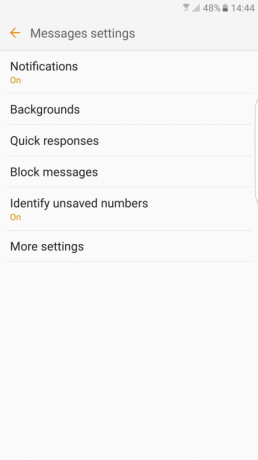

आपको अपने संदेशों की भी जांच करनी चाहिए और किसी भी महत्वहीन चीज़ को हटा देना चाहिए, खासकर यदि उसमें कोई अनुलग्नक हो। अधिकांश डिवाइस आपको पुराने संदेशों को स्वचालित रूप से हटाने का विकल्प भी देंगे। उदाहरण के लिए, सैमसंग फ़ोन पर, संदेश ऐप खोलें और टैप करें अधिक > सेटिंग्स > अधिक सेटिंग्स और सुनिश्चित करें पुराने संदेश हटाएँ चालू किया गया है.
फेसबुक जैसे ऐप्स में सेटिंग्स जांचें




जिन ऐप्स का आप उपयोग करते हैं वे अक्सर स्वचालित रूप से फ़ाइलें डाउनलोड करते हैं और आपकी इच्छा से अधिक संग्रहण का उपयोग कर सकते हैं। भले ही आप सफाई करें जैसा कि हम अपने अन्य सुझावों में सुझाव देते हैं, जैसे ऐप्स फेसबुकउदाहरण के लिए, आपका संग्रहण तुरंत फिर से भरना शुरू हो जाएगा। लेकिन आप सही सेटिंग्स में बदलाव करके समस्या को कम कर सकते हैं।
में
फ़ोटो और वीडियो का आकार सीमित करें


फ़ोटो और वीडियो आपकी काफ़ी जगह घेरने की संभावना रखते हैं
क्लाउड में अपने डेटा का बैकअप लें




फ़ोटो और वीडियो से निपटने का एक अच्छा तरीका है उन्हें बादल में वापस ले आओ. ऐसा करने के लिए कई अलग-अलग तरीके हैं, लेकिन मुफ़्त और सरल होने के कारण Google फ़ोटो सर्वश्रेष्ठ बनी हुई है। सुरक्षा कारणों से अपनी फ़ाइलों का बैकअप लेना हमेशा एक अच्छा विचार है, लेकिन ऐसा करने से आप अपनी फ़ाइलों से स्थानीय फ़ाइलें भी हटा सकते हैं
आप ड्रॉपबॉक्स और वनड्राइव जैसी सेवाओं के साथ कुछ निःशुल्क संग्रहण स्थान भी प्राप्त कर सकते हैं। एक बार जब आप किसी भी सेवा के लिए साइन अप कर लेते हैं, तो बस उन फ़ाइलों को अपलोड करें जिनकी आपको आवश्यकता नहीं है - जब भी आपको आवश्यकता होगी तब भी आप उन्हें आसानी से डाउनलोड कर पाएंगे। यदि आपको कुछ अतिरिक्त भंडारण विचारों की आवश्यकता है, तो हमारा राउंडअप देखें सर्वोत्तम ऑनलाइन भंडारण सेवाएँ.
भंडारण प्रबंधक या क्लीनर का उपयोग करें

आप हमारे द्वारा यहां सूचीबद्ध बहुत सी युक्तियों को आपके लिए यह सब करने के लिए एक सफाई सेवा को नियोजित करके शॉर्टकट कर सकते हैं। यदि आप इतने भाग्यशाली हैं कि आपके पास एक उपकरण है
आजकल निर्माताओं के लिए अपने फ़ोन में स्टोरेज मैनेजर ऐप्स शामिल करना काफी आम बात है। उदाहरण के लिए, सैमसंग में एक प्रविष्टि है समायोजन बुलाया डिवाइस की देखभाल और यदि आप टैप करते हैं भंडारण, आपको एक विकल्प मिलेगा-अभी अनुकूलित करें- कैश्ड और विज्ञापन फ़ाइलों जैसे अनावश्यक डेटा को हटाने के लिए। एलजी के पास स्मार्ट डॉक्टर है और अन्य भी हैं, लेकिन हम Google द्वारा नामक एक निःशुल्क ऐप की अनुशंसा करते हैंफ़ाइलें. यह ऐप आपके फ़ोन को ब्राउज़ करता है और आपके पास मौजूद सभी फ़ाइलें दिखाता है, जिससे आपको पूरा अवलोकन मिलता है यह सुनिश्चित करने के लिए कि जब आप मुक्त होने के लिए किस चीज से छुटकारा पाना चाहते हैं, उसे चुनने की बात आती है तो आपको सूचित किया जाता है अंतरिक्ष। आपको ऐप में वहीं स्मार्ट सुझाव मिलेंगे, साथ ही उन फ़ाइलों का सुरक्षित रूप से बैकअप लेने का विकल्प भी मिलेगा जिन्हें आप क्लाउड में रखना चाहते हैं।
फ़ैक्टरी रीसेट करें

बहुत सारे अलग-अलग हिस्सों को हटाने के बजाय, आप बस अपने फ़ोन से सब कुछ हटा सकते हैं और एक नई स्लेट के साथ शुरुआत कर सकते हैं। फ़ैक्टरी रीसेट होगाअपने Android फ़ोन या टेबलेट को वाइप करें साफ़-सुथरा, इसलिए सुनिश्चित करें कि जिस चीज़ की आप परवाह करते हैं उसका पहले बैकअप ले लिया जाए। आप अपने डिवाइस को पूरी तरह से चार्ज करना भी चाहेंगे और यह सुनिश्चित करना चाहेंगे कि आप अपने डिवाइस पर जिस Google खाते का उपयोग कर रहे हैं उसका उपयोगकर्ता नाम और पासवर्ड जानते हैं। एक बार जब आप नए सिरे से शुरुआत करते हैं, तो आप वापस आकर वह सब कुछ पुनः स्थापित नहीं करना चाहेंगे जो आपके पास पहले था; आपको इस बात का चयन करना होगा कि आपके फ़ोन पर कौन सी फ़ाइलें और ऐप्स उपलब्ध हों। अपने डिवाइस को रीसेट करने के लिए, पर जाएँ सेटिंग्स > सिस्टम > बाकी विकल्प (या उन्नत > रीसेट विकल्प) > सभी डेटा रीसेट करें (फ़ैक्टरी रीसेट).
संपादकों की सिफ़ारिशें
- अपने iPhone को तेजी से कैसे चार्ज करें
- 2023 में सर्वश्रेष्ठ टैबलेट: खरीदने के लिए हमारे 10 पसंदीदा
- 2023 में बच्चों के लिए सर्वश्रेष्ठ टैबलेट: आपके बच्चों के लिए शीर्ष चयन
- आईओएस और एंड्रॉइड के लिए सर्वश्रेष्ठ मुफ्त संगीत ऐप्स
- एंड्रॉइड के लिए सर्वश्रेष्ठ एमुलेटर: कंसोल और आर्केड गेम



